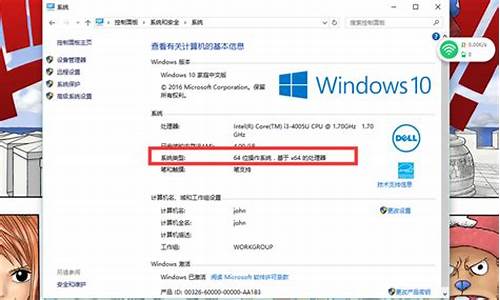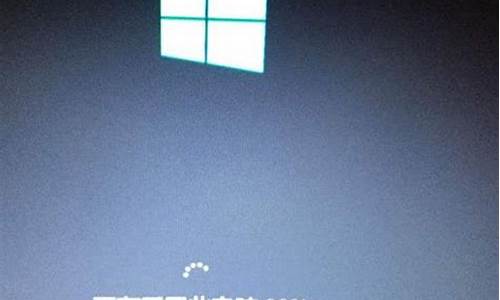电脑系统设置成中文,把电脑系统设置为中文
1.win10怎么把默认的英文系统修改成中文系统
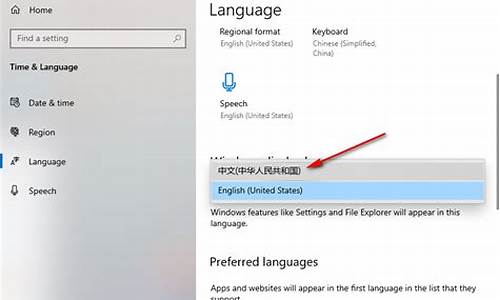
为了获得更好的体验,一些用户会去尝试新的Windows10泄漏版本,此时他们可能会遇到美(英语)版的Win10系统。那么,如果希望美版win10系统切换回中文语言该如何操作呢?下面,就随小编看看具体方法。
具体如下:
1、点开“开始菜单”,点击“Settings”(齿轮图标)--打开设置窗体。
2、在打开的设置(Settings)窗体中,找到“TimeLanguage”,点击。
3、在打开的“TIMELANGUAGE”选项卡中找到“Regionlanguage”,点击右侧的“+Addalanguage”按钮。
4、此时,你需要做的是找到“中文(简体)”,并选择“中文(中华人民共和国)”,点击。
5、等待中文语言包下载完成。回到“Regionlanguage”页面,此时,English下方将出现一个新的语言(中文),点击中文语言,在其出现的下拉按钮中点击“Setasdefault”将其设置为默认语言。
6、重启计算机,如图所示。
7、此时,你将发现,重启后的系统语言已经变成了我们熟悉的中文。
以上就是小编为大家介绍的美版windows10系统设置中文语言的方法了。感兴趣的朋友们,快点按照上述步骤自己手动操作一遍吧!
win10怎么把默认的英文系统修改成中文系统
由于Windows系统是非本国的,所以我们自己安装的话可能会不小心装成英文版,这时候电脑系统语言英语怎么改成中文呢,其实不需要重装,只要更改系统语言即可。
电脑系统语言英语怎么改成中文:
一、win10
1、首先通过左下角打开“设置”
2、然后打开“timelanguage”如图所示。
3、再进入左边“regionlanguage”
4、随后点击“addalanguage”
5、在其中找到并下载中文语言。
6、下载完成后回到刚刚的界面,点击“setasprimary”就可以改成中文了。
二、win11
1、win11可以查看右边的文章。
三、win7
1、win7需要在控制面板里完成修改。
2、具体也可以查看本站的教程。
单语言版本的windows是不支持语言版本更改的。多语言版本的支持语言更改。
步骤:
1,鼠标右键单击“开始”,选择“控制面板”
2, 选择右上角“查看方式”,选中下拉菜单中的“类别”;
3,鼠标左键单击“时钟,语言和区域”;
4,左键单击窗口中央的“添加语言”;
5,使用鼠标左键单击选择“中文”,然后点击右下方的“打开”。若系统未安装所选中的语言,Windows会自动在线更新语言包,需要等待下载完成;
6,点击窗口中间刚刚添加的语言后方的“选项”;
7,选择 Windows 显示语言下方的“使该语言成为主要语言”,点击后画面会自动返回,需要重新启动计算机修改生效。
声明:本站所有文章资源内容,如无特殊说明或标注,均为采集网络资源。如若本站内容侵犯了原著者的合法权益,可联系本站删除。